Tabla de contenido
Cuando se leen datos en hojas de cálculo impresas en Excel, las líneas de los títulos de fila y columna pueden ser útiles. Pero, esas líneas no se imprimen en un archivo Microsoft Excel libro de trabajo por defecto. En Excel, estas líneas de fila y columna se llaman cuadrículas. En este artículo, veremos cómo podemos imprimir una hoja de Excel con líneas. Vamos a demostrar diferentes maneras de imprimir la hoja de Excel con líneas de cuadrícula.
Descargar el cuaderno de prácticas
Puedes descargarte el cuaderno de ejercicios y practicar con ellos.
Imprimir hoja Excel.xlsx3 Métodos Rápidos para Imprimir Hoja Excel con Líneas
Excel Las hojas de cálculo están formadas por filas y columnas, y los espacios entre ellas se conocen como celdas. Además, las líneas de color claro que rodean cada celda de la hoja de cálculo se denominan cuadrículas en Excel Estas líneas ayudan a demarcar el área ocupada por una celda, haciendo que los datos sean más fáciles de leer. Pero al imprimir los datos de las hojas de Excel, la impresión no tiene ninguna línea de cuadrícula por la que podamos entender las celdas de datos separadas. Por lo tanto, vamos a ver las formas de imprimir los datos de Excel con líneas de cuadrícula.
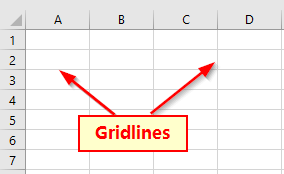
1. Utilice 'Opciones de Hoja' para Imprimir Hoja Excel con Líneas
Podemos imprimir los datos de Excel con cuadrículas utilizando las opciones de hoja. Esta es la forma más sencilla de obtener las cuadrículas al imprimir los datos. Echemos un vistazo a los pasos para añadir cuadrículas en los datos impresos.
PASOS:
- En primer lugar, vaya a la página Diseño de página de la cinta de opciones.
- Ahora, busca Opciones de hoja bajo el Diseño de página ficha.

- Hay dos opciones en el Opciones de hoja grupo. Uno es Líneas de cuadrícula otra es Rúbricas .
- Tenemos que mostrar las líneas de cuadrícula, por lo que bajo el Líneas de cuadrícula asegúrese de que la opción Imprimir Si no es así, marca de verificación ( ✔ ) Esto garantizará que las impresiones tengan líneas de cuadrícula.
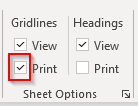
- A continuación, vaya a la página Archivo de la cinta de opciones o pulse Ctrl + P Esto nos llevará al menú principal.

- A continuación, haga clic en el botón Imprimir opción.

- Por último, haga clic en el botón Imprimir .
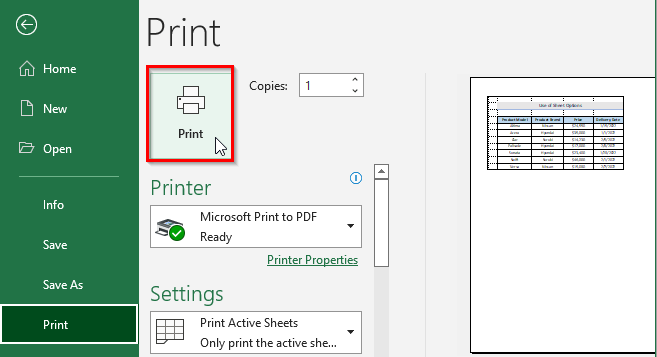
Salida:
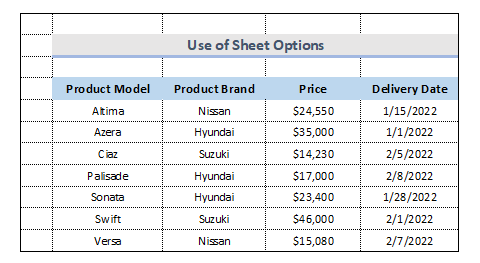
Esta es una de las formas de añadir cuadrículas al imprimir los datos de Excel.
Leer más: Cómo imprimir una hoja Excel a página completa (7 maneras)
2. Herramienta de configuración de página para imprimir líneas de cuadrícula
En este método, utilizaremos un pequeño icono debajo de Configurar página Si queremos imprimir una hoja excel con líneas debemos seguir los siguientes pasos.
PASOS:
- En primer lugar, al igual que el método anterior, vaya a la sección Archivo de la cinta de opciones.
- En segundo lugar, en virtud de la Configurar página hay un pequeño icono que se muestra a continuación. Haga clic en ese icono.
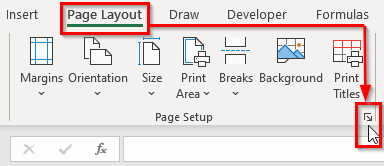
- Aparecerá en el Configurar página cuadro de diálogo.
- A continuación, vaya a la página Hoja y marque la casilla Líneas de cuadrícula en la opción de impresión.
- A continuación, haga clic en Vista previa de impresión .
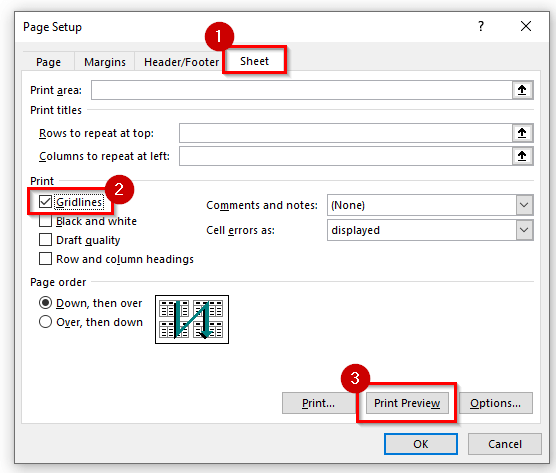
- Esto abrirá la opción de impresión. Ahora seleccione la opción Imprimir y haga clic en él.
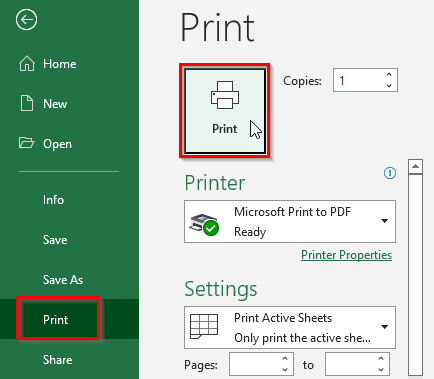
Salida:

Este es otro método para imprimir los datos con líneas de cuadrícula en Excel.
Más información: Cómo Imprimir Cuadrículas con Celdas Vacías en Excel (2 Métodos)
Lecturas similares:
- Cómo imprimir en PDF en Excel VBA : Con ejemplos e ilustraciones
- Cómo Imprimir Etiquetas en Excel (Guía Paso a Paso)
- Excel VBA Debug Print: ¿Cómo hacerlo?
- Cómo centrar el área de impresión en Excel (4 maneras)
- Cómo imprimir etiquetas de direcciones en Excel (2 formas rápidas)
3. Modo de vista previa de impresión de Excel para imprimir hojas con líneas
Hay otra manera de imprimir los datos con lineas en excel. Y este es el metodo mas rapido que los otros. Para usar los metodos necesitamos seguir los procedimientos abajo.
PASOS:
- Al principio, vaya a la Archivo de la cinta de opciones.

- Esto le llevará a la barra de menú principal. O bien, pulse Ctrl + P para ir a la vista previa de impresión.
- Ahora, seleccione Imprimir .
- A continuación, seleccione Configurar página como se indica en la imagen siguiente.

- Se abrirá la ventana Configurar página cuadro de diálogo.
- Además, seleccione la opción Hoja luego debajo de la huella, marca de verificación ( ✔ ) la casilla de verificación de Líneas de cuadrícula .
- A continuación, haga clic en el botón OK para cerrar el cuadro de diálogo.
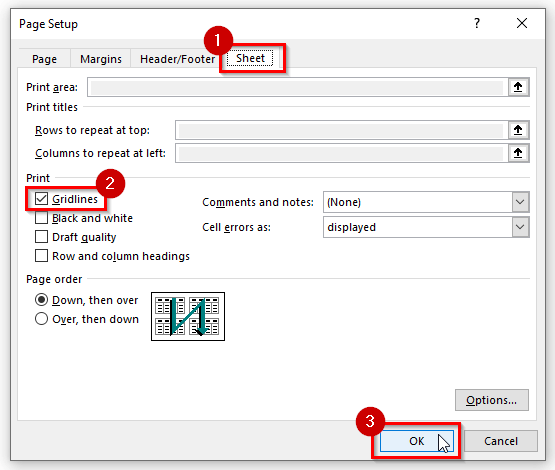
Salida:
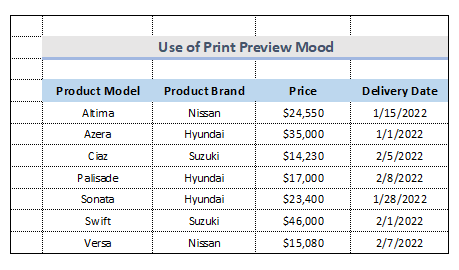
Este es el método más rápido para imprimir la hoja excel con líneas.
Más información: Cómo configurar la vista previa de impresión en Excel (6 opciones)
Cambiar el color de las líneas de cuadrícula impresas
En Excel, las líneas de la cuadrícula son de color gris claro por defecto. Si estamos utilizando una impresora en color para producir una hoja de cuadrícula, podemos cambiar el color siguiendo los pasos que se indican a continuación.
PASOS:
- Del mismo modo que con los métodos anteriores, en primer lugar, vaya a la sección Archivo o pulse Ctrl + P .

- A continuación, elija la opción Opciones del Archivo menú de pestañas.
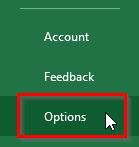
- Se abrirá la ventana Opciones de Excel cuadro de diálogo.
- Ahora, seleccione el Avanzado categoría.
- A continuación, elegimos la hoja que queremos colorear que es la de la derecha en el Opciones de visualización de esta hoja de cálculo .
- Y luego, bajo el Opciones de visualización de esta hoja de cálculo , marca de verificación ( ✔ ) la casilla de verificación de Mostrar líneas de cuadrícula .
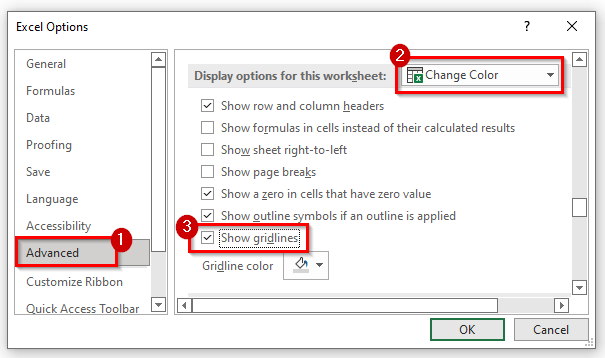
- Después de eso, de Color de la línea de la cuadrícula elegir un color. Elegimos Teal color.
- Por último, haga clic en el botón OK para cerrar el cuadro de diálogo.
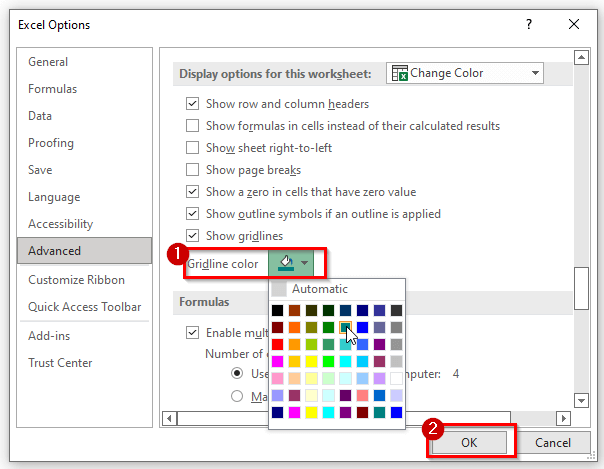
Salida:
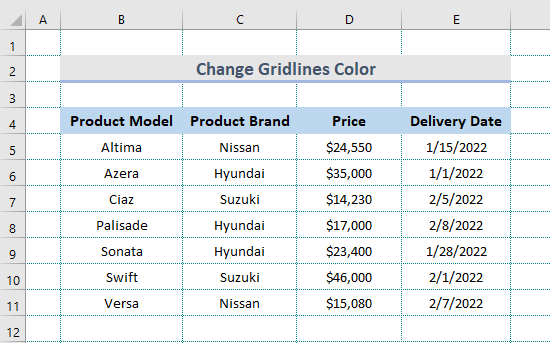
Resolución de problemas de impresión en Excel
Por lo general, las líneas de cuadrícula sólo se imprimen alrededor de los datos. Si queremos que las líneas de cuadrícula aparezcan también alrededor de las celdas vacías, asegúrese de que el área de impresión incluye esas celdas. Si sigue teniendo problemas después de seguir los métodos mencionados en la sección anterior del artículo, puede seguir estos pasos para resolver el problema.
PASOS:
- En primer lugar, seleccione todos los datos con los que desea hacer las cuadrículas.
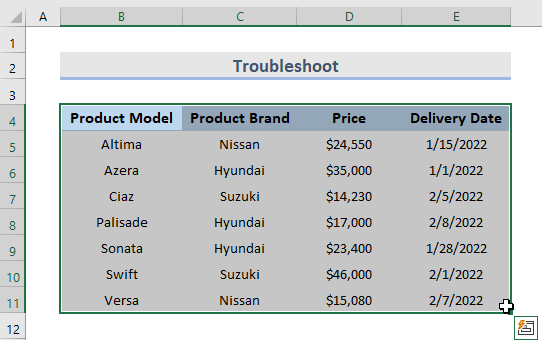
- Ir a la Archivo en la cinta de opciones, como en el procedimiento anterior. Hay un pequeño icono en la pestaña Configurar página como se muestra a continuación. Seleccione ese icono. Aparecerá la pantalla Configurar página aparecerá un cuadro de diálogo.
- Entonces, bajo el Imprimir asegúrese de que la opción Calidad del proyecto no está marcada.
- Por último, haga clic en el botón OK botón.
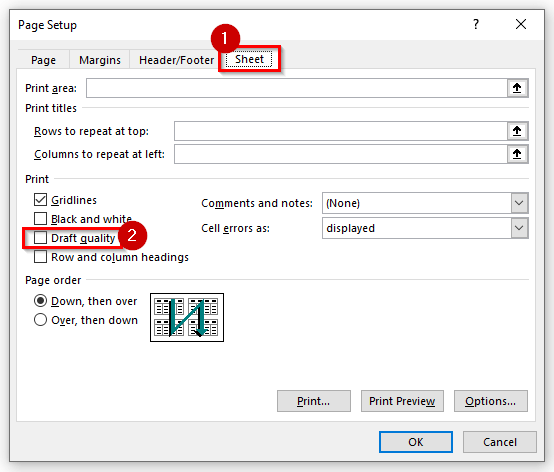
O Si esto falla, utilice bordes para definir los límites de las celdas. Esto puede hacer fácilmente la línea de la cuadrícula en sus datos con sólo seguir algunos pasos.
- Elija el rango de celdas alrededor del cual deseamos que se dibujen los límites.
- A continuación, vaya a la página Inicio de la cinta de opciones.
- Seleccione Frontera de la Fuente del grupo.
- Ahora, seleccione Todas las fronteras .
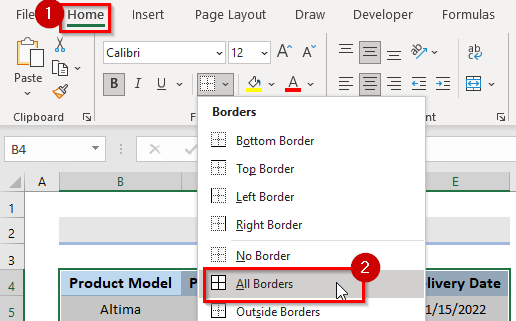
Si el problema sigue sin solucionarse, comprueba si el controlador de la impresora tiene algún problema. Puedes probar a obtener el controlador más reciente de la página web del fabricante de la impresora.
Conclusión
Los métodos anteriores le ayudan a imprimir una hoja de Excel con líneas. Espero que esto le ayude! Si usted tiene alguna pregunta, sugerencia o comentario, por favor háganoslo saber en la sección de comentarios. O usted puede echar un vistazo a nuestros otros artículos en el ExcelWIKI.com ¡blog!

